支付保护中心为您提供一个独立纯净的应用运行空间,隔离恶意程序,为支付、金融、财产类应用提供保护,让您的支付更安全更放心。
(提示:此功能因网络运营商而异,请以实际功能为准。)
方法/步骤
-
首次使用
首次打开【支付保护中心】,请按照屏幕提示启用。
启用后,每次打开支付保护中心或受保护应用,系统都会进行支付环境检测,若检查到风险将及时提醒您进行修复。
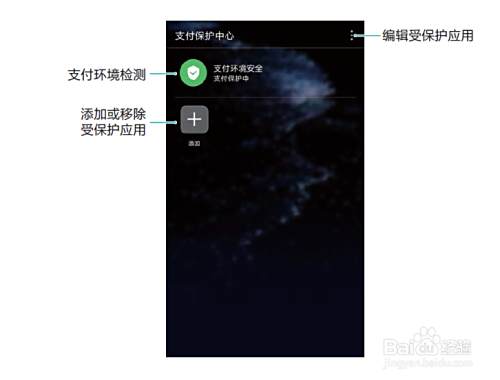
-
添加受保护应用
将应用添加到支付保护中心中,保障支付安全。
1、打开【支付保护中心】。
2、点击【添加】。
3、您可以:
·添加本地支付应用:在【本地支付类应用(已通过安全检测)】下,勾选要添加的应用,然后点击【确认】
·添加支付专区应用:点击【添加更多正版应用】,在支付专区应用列表中,下载并安装完成后,应用将自动添加到支付保护中心。
添加完成后,受保护的应用图标上将会显示支付保护图标。

-
编辑受保护应用
1、在【支付保护中心】界面,点击【更多】>【编辑】。
2、勾选要编辑的应用。
3、您可以:
·点击【卸载】,卸载受保护应用。卸载支付保护中心中的受保护应用将同时卸载桌面上的相应应用。
·点击【取消】,取消保护应用。

-
开启应用深度隔离模式
您可以对应用进行深度隔离设置,防止应用在使用过程中与外部应用互相访问,以消除支付风险。
(提示:系统已根据应用属性为其设置了不同的隔离方式,若无特殊情况,建议您不要进行更改。)
1、在支付保护中心界面,点击【更多】>【深度隔离】。
2、打开应用旁边的开关,该应用将进入深度隔离模式。
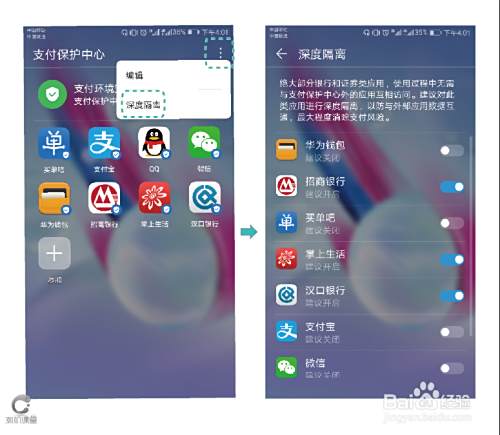
-
开启或关闭支付保护中心
支付保护中心默认为开启状态。若要关闭此功能,您可以点击【设置】>【支付保护中心】,关闭此开关。关闭后,您将不再享受支付保护中心提供的支付安全保护。
 END
END
文章评论